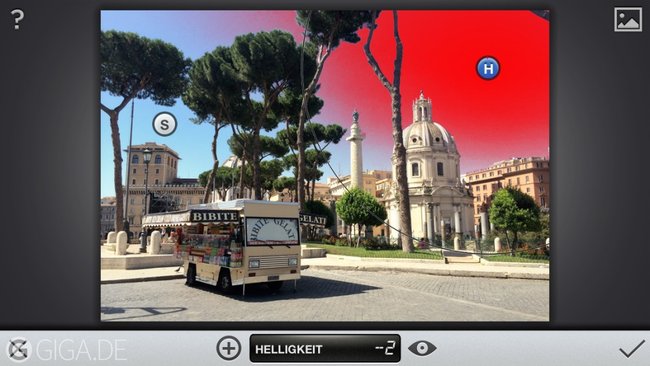9. Tipp: Fehler korrigieren: Bildrauschen
Unser iPhone ist nun mal nicht perfekt. Doch manche Foto-Fehler können wir im Nachhinein noch etwas ausmerzen.

Ein Klassiker: Das Bildrauschen. Gute iPhone-Apps zur Fotobearbeitung ermöglichen eine Korrektur, doch genauer geht es am großen Desktop-Bildschirm. In iPhoto findet sich das Tool unter Bild bearbeiten -> Anpassen -> Rauschen reduzieren. Richtig Spaß macht es erst mit Adobe Lightroom oder sogar dem Plugin Dfine von Nik Software. Filter nur behutsam einstellen, sonst verliert das Bild die Schärfe.
Dieses Foto vom lila beleuchteten Brandenburger Tor habe ich mit der normalen Kamera-App des mittlerweile in die Jahre gekommenen iPhone 4s aufgenommen und mit Lightroom korrigiert. Den 30x45cm-Ausdruck hält keiner meiner Gäste für Smartphone-Fotografie…
10. Tipp: Bilder nachbearbeiten: Farb- und Bereichskorrektur
iPhone-Fotografen haben einen gewaltigen Vorteil: Sie können ihr Urlaubsmotiv sofort über das Handy verschicken – ob als Mail, WhatsApp-Nachricht oder Postkarte. Den letzten Schliff können wir auf dem Smartphone mit Bildbearbeitungs-Apps vornehmen. Für das iPhone gibt es nicht nur Effekte-Apps, sondern auch gute Anwendungen, mit denen die grundlegenden Parameter korrigiert werden (wobei die iPhone-Automatik recht gut funktioniert). Erste Hilfe bietet sogar die Standard-Kamera des iPhone: Bearbeiten auswählen, Zauberstab für automatische Farbkorrektur oder roten Punkt für die Entfernung roter Augen wählen. Eine der besten Apps ist Snapseed, wenngleich man sich an das Bedienkonzept erst etwas gewöhnen muss. Mit der App können wir sogar Bereiche korrigieren: Der Himmel ist nicht blau genug? Mit „Selective Adjust“ setzen wir einen Punkt in den Himmel, ziehen die Helligkeit etwas nach unten und die Sättigung nach oben. Fertig.
Ergänzen können wir das korrigierte Bild mit einem schönen Bilderrahmen. Und direkt per Mail oder Twitter versenden.
Tipps zur iPhone-Fotografie – Fazit
Fotos mit dem iPhone 5s, 5c, 5 und auch 4s sind kein Problem. Wir sollten nur die Stärken und Schwächen des Smartphones im Hinterkopf behalten. Viel Erfolg mit der Immer-dabei-Hosentaschen-Kamera!